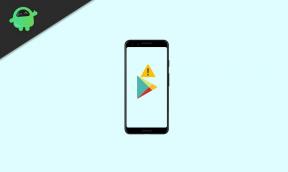Jak usunąć lub usunąć profil połączenia VPN z komputera Mac
Miscellanea / / August 05, 2021
Mac to jeden z powszechnie używanych systemów stacjonarnych, w którym użytkownicy używali VPN (wirtualnej sieci prywatnej), aby uzyskać dostęp do zagranicznej witryny internetowej, która z jakiegoś powodu blokuje ich region lub kraj. Podczas gdy niektórzy użytkownicy używają dostępu VPN do anonimowego lub prywatnego odwiedzania witryn internetowych, podczas gdy VPN zamiast tego ukrywał ich adres IP, wysyłają nowy adres IP na podany przez dostawcę usług VPN.
Z drugiej strony, jeśli nie potrzebujesz VPN na swoim Macu i chcesz usunąć konfigurację VPN z Maca. Wydaje się to być łatwe, ale wielu użytkowników nie wie lub nie potrzebuje już z konkretnego powodu. Dzisiaj nauczymy Cię, jak skutecznie usunąć VPN z komputera Mac za pomocą kilku prostych kroków. Jednak udostępniamy całkowite usunięcie konfiguracji VPN z komputera Mac.
Jak zatrzymać lub usunąć konfigurację VPN z komputera Mac.

Zatrzymanie dostępu VPN i odłączenie dostępu VPN to nie to samo, zamiast usunięcia lub zatrzymania oznacza całkowite usunięcie profilu konfiguracji VPN z komputera Mac.
- Udaj się do „Menu Apple”.
(Umieszczony w lewym górnym rogu ekranu.) - Wybierać "Preferencje systemu."
- Następnie wybierz "Sieć."
(Otworzy Twój profil sieciowy i inne szczegóły wraz z Wi-Fi, Bluetooth i innymi opcjami łączności.) - Wybierz Sieć VPN.
(Które chcesz usunąć i usunąć z komputera Mac.) - Teraz kliknij „Minus” „-„ z wybraną siecią VPN, aby usunąć VPN z komputera Mac.
(Przycisk minus „-” umieszczony na dole tuż poniżej.) - Jeśli masz wiele konfiguracji VPN i chcesz je również usunąć, powtórz z inną konfiguracją VPN.
(Jeśli nie musiałeś usuwać, zamknij preferencje systemowe.) - Otóż to.
Uwaga: Gdy konfiguracja VPN zostanie usunięta z preferencji sieci, nie można tego cofnąć, co oznacza, że nie będzie można z niej korzystać, chyba że ponownie ją skonfigurujesz.
Jak przełączać się między usługami VPN na komputerze Mac?
Ponadto, jeśli chcesz przełączyć się na inną konfigurację VPN, możesz zmienić preferencje sieci. Gdzie w preferencjach sieci wybierasz „Pokaż stan VPN na pasku menu” używać ikony stanu VPN do łączenia się z siecią i przełączania między usługami dostępu VPN. To, czy możesz wybrać usługę połączenia sieciowego VPN na liście, a przycisk Kliknij usuwa, jest wyświetlany jako minus “-” wygląd.
Ponadto, jeśli stworzyłeś mocne podanie, najpierw wiedz jak stworzyć silne hasło które możesz zapamiętać na zawsze tutaj. Mamy nadzieję, że ten artykuł pomoże Ci w procesie usuwania konfiguracji VPN. Nie wspominając o tym, że możesz również wyłączyć zamiast usuwać, jeśli chcesz tymczasowo wyłączyć korzystanie z VPN.
Co możesz zrobić z panelu preferencji sieci lub możesz pozostać na pasku menu, nawet jeśli nie używasz już usługi VPN na komputerze Mac lub nie potrzebujesz jej. Uważamy, że odkryłeś i pomyślnie usunąłeś lub zatrzymałeś konfigurację VPN z komputera Mac. Lubimy poznać Twoje przemyślenia, a jeśli masz jakieś pytania, udostępnij je w sekcji komentarzy poniżej.
Romeshwar jest dziennikarzem technicznym, kochanym przez Lakhsa. Dziękujemy za liczne artykuły na szanowanej stronie internetowej od 4 kwietnia 2019 r. Bezstronna opinia, poradniki, dostarczanie wysokiej jakości treści i informacji. Ryk do satysfakcji Jesteś głodny technologii.